
Google HomeでもAmazon Musicを再生することはできる
最終更新 [2019年7月21日]
この記事内には広告リンクが含まれています。
\\どうかフォローをお願いします…//
< この記事をシェア >
Google HomeでAmazon Music(Unlimited含む)の楽曲を再生する方法です。
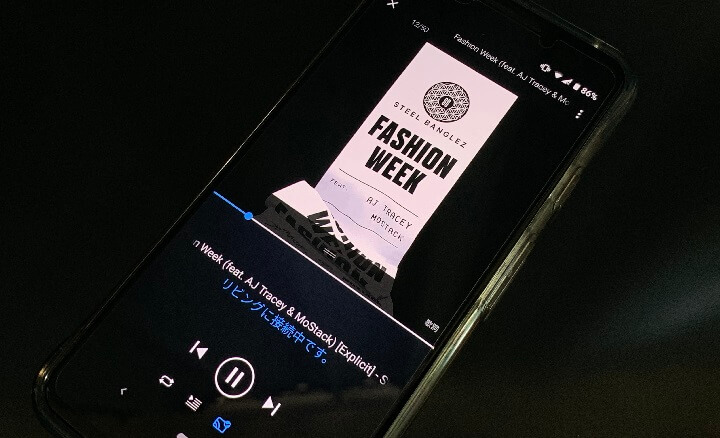
プライム会員なら無料で利用できるAmazon Music。
自分は、Amazon Musicに加え、6,500万曲が聞き放題と楽曲数が進化したAmazon Music Unlimitedを利用しています。
そんなUnlimitedを含むAmazon Musicですが、Amazon謹製スマートスピーカー「Echo」シリーズであれば音声コマンドをフルに使って楽曲の再生や操作ができます。
自分は、Echo Dotを持っているのですが、こいつの音質が悪い悪い…
Google HomeでもAmazon Musicの音楽を再生できる
リビングに設置しているGoogle Homeはそれなりに音質がいいので、できればGoogle HomeでAmazon Musicを再生したい。
Google Homeの公式的にはAmazon Musicは非対応ですが、楽曲を再生するだけであれば問題なくGoogle Homeでも利用できます。
この記事では、Google HomeでAmazon Musicの楽曲を再生する方法を紹介します。
Google HomeでAmazon Music(Unlimited含む)の楽曲を再生する方法
最初に。Google HomeでAmazon Musicの音楽を再生する時の注意点

スマホもしくはPCが必要
Google HomeでAmazon Musicの音楽を再生するには、スマホまたはPCが必要です。
詳細は後述していますが、スマホのアプリかPCでAmazon Musicを再生⇒その音をGoogle Homeで出力するという流れになります。
PCはともかく、Amazon Musicを利用している人は外出先などでiPhoneやAndroidで聞いている人も多いと思うのであまり問題ないかなと思います。
Google HomeとスマホまたはPCが同じWi-Fiネットワーク内に設置されていることが条件
また、スマホとGoogle Homeが同じWi-Fiネットワークに接続されている必要があります。
Google Homeに話しかけてAmazon Musicの音楽を操作することはできない(停止のみOK)
最初にも書いていますが、公式的にはGoogle HomeはAmazon Musicには対応していません。
なので、Google Homeに「〇〇の楽曲を再生して」と話しかけてもAmazon Music上の音楽を再生することはできません。
あくまでも、スマホ上で音楽再生/操作する必要があります。
ただ、「音楽とめて」「音量上げて/下げて」くらいは実行できます。
Amazon Echoシリーズなら音声コマンドでの操作もOKです。
Google Homeに正式対応している音楽サービス
・Google Play Music
・Youtube Music
・Spotify
・うたパス
・AWA
・dヒッツ
ちなみにGoogle Homeで音声コマンドで音楽を再生/操作できるのは、記事作成時は↑となっています。
ここからがGoogle HomeでAmazon Musicの楽曲を再生する手順となります。
AndroidとiPhoneでやり方が違います。
Google HomeとAmazon Echoの両方を持っている人はこんなワザもある
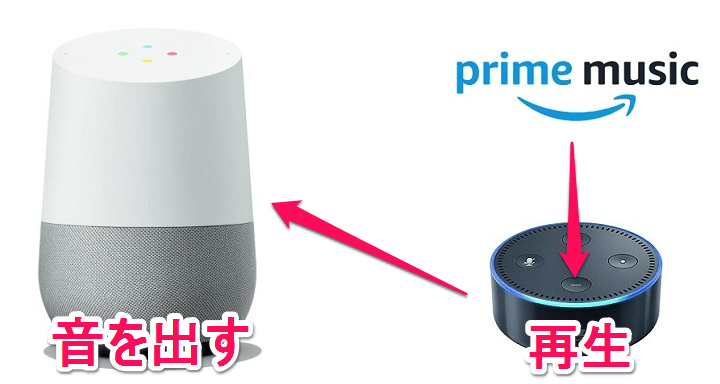
ちなみに自分のようにGoogle HomeとAmazon Echoの両方を持っている人であれば、↑のような流れでAmazon Echoで音声コマンドを使ってGoogle Homeから音を出すというワザも利用できます。
最初の設定が面倒ですが、以後はGoogle HomeでAmazon Musicを再生できるようになります。
この小ワザの設定方法は↓の記事をチェックしてみてください。
【Android】Google HomeにAmazon Musicをキャストするだけで簡単に再生できる
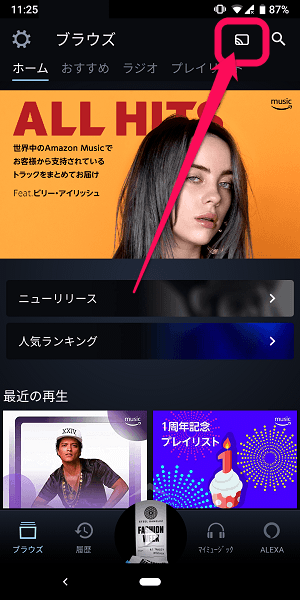
Amazon Musicアプリを起動します。
画面上部のキャストアイコンをタップします。
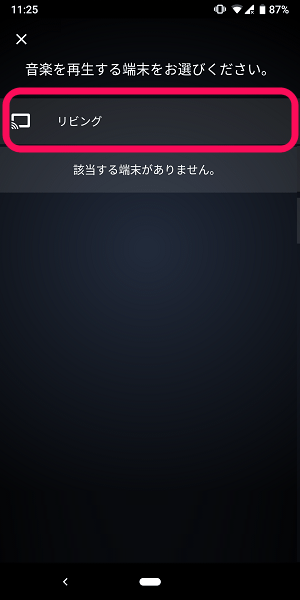
同じネットワーク内にGoogle Homeがいる場合は、ここに表示されます。
自分のGoogle Homeは「リビング」として表示されていました。
これをタップします。
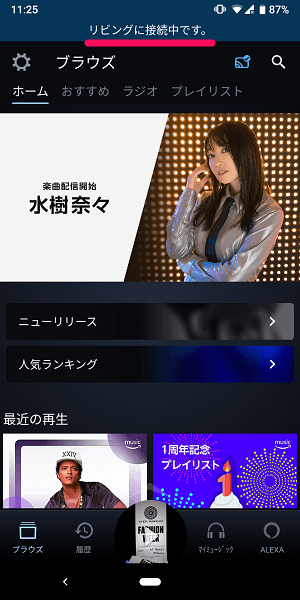
Google Homeからピコッと音がして、Amazon Musicアプリ上部に「リビングに接続中です。」と表示されればOKです。
これで接続完了となります。
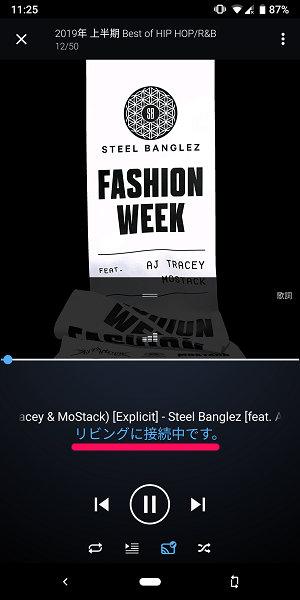
音楽を再生するとGoogle Homeから音が出ます。
最初にも書いていますが、あくまでもキャストしての再生なのでGoogle Homeに「音楽とめて」「ボリューム変えて」くらいの音声コマンドしか実行できません。
【iPhone】キャストは利用できないのでGoogle HomeとiPhoneをBluetooth接続して再生する
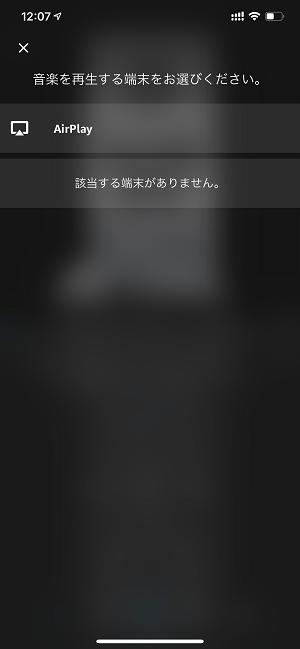
iPhoneの場合は、キャストを実行するとAirPlayに対応しているデバイスしか表示されない為、直接、Google Homeにキャストすることはできません。
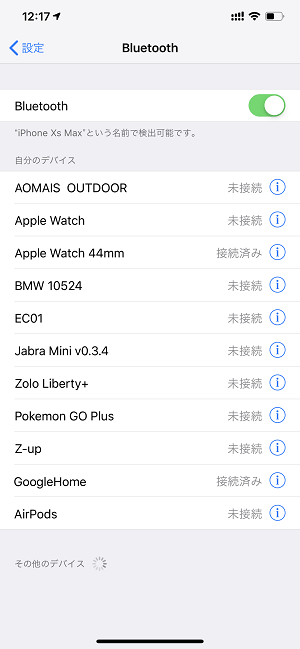
なので、iPhone上で再生しているAmazon Musicの音楽をGoogle Homeで再生する場合は、iPhoneとBluetoothでGoogle Homeを接続してから再生という流れになります。
Google HomeをBluetooth接続でスピーカーとして利用する詳細手順は↓の記事をどうぞ。
【まとめ】Google Homeで使うならやっぱりGoogle Play Musicがいい
ただAmazon Musicもこんな感じで再生することはできる
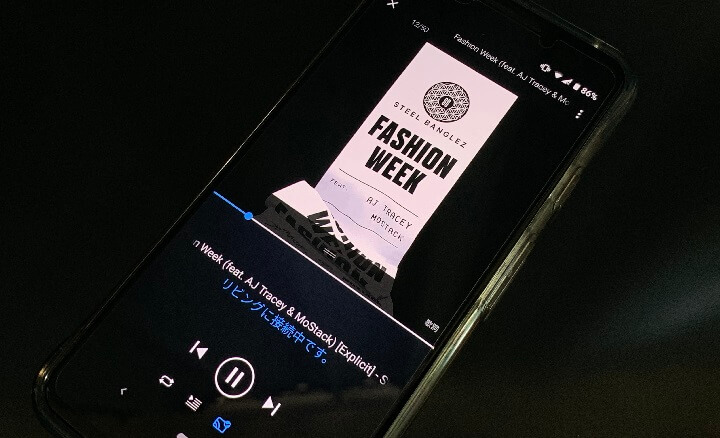
ということで、勝手なまとめですが、Google Homeで音楽を再生するならやっぱりGoogle Play Musicがいいと思います(Spotifyもアリだと思いますが、契約してないので何とも。。)
ちなみにGoogle Play Musicは、購入した楽曲や聞き放題楽曲の他にも自分の手持ちのCDやMP3などの音源をアップロードしておくことでサブスクリプションサービスでは配信されていない楽曲を聞くこともできて便利です。
この機能は無料で利用できます。
結局、Google HomeにはGoogle Play Music推しという結論ですが、↑の手順でAmazon Music(Unlimited含む)の音楽を再生することもできます。
自分は、外出時にはAmazon Music Unlimitedを頻繁に利用しているので正式にGoogle HomeがAmazon Musicに対応してほしいというのが本音です。。
< この記事をシェア >
\\どうかフォローをお願いします…//
このGoogle HomeでAmazon Music(Unlimited含む)の音楽を再生する方法の最終更新日は2019年7月21日です。
記事の内容に変化やご指摘がありましたら問い合わせフォームまたはusedoorのTwitterまたはusedoorのFacebookページよりご連絡ください。



























